Excel : comment convertir des données mensuelles en données trimestrielles
Souvent, vous souhaiterez peut-être convertir des données mensuelles en données trimestrielles.
Par exemple, vous pouvez disposer d’un ensemble de données contenant des informations sur les ventes totales chaque mois au cours d’une année particulière et vous souhaitez convertir ces données mensuelles en données trimestrielles :
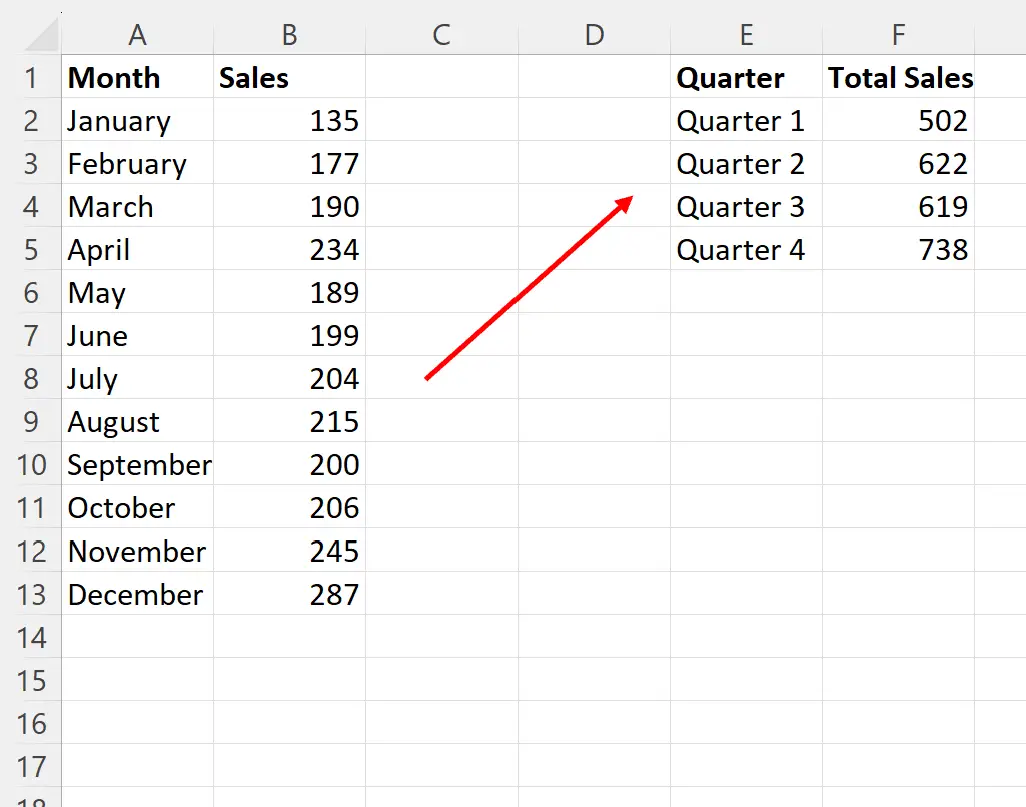
Heureusement, cela est facile à faire dans Excel et l’exemple étape par étape suivant montre comment procéder.
Étape 1 : Saisir les données d’origine
Tout d’abord, nous entrerons l’ensemble de données suivant dans Excel qui montre les ventes totales chaque mois dans un magasin de détail :
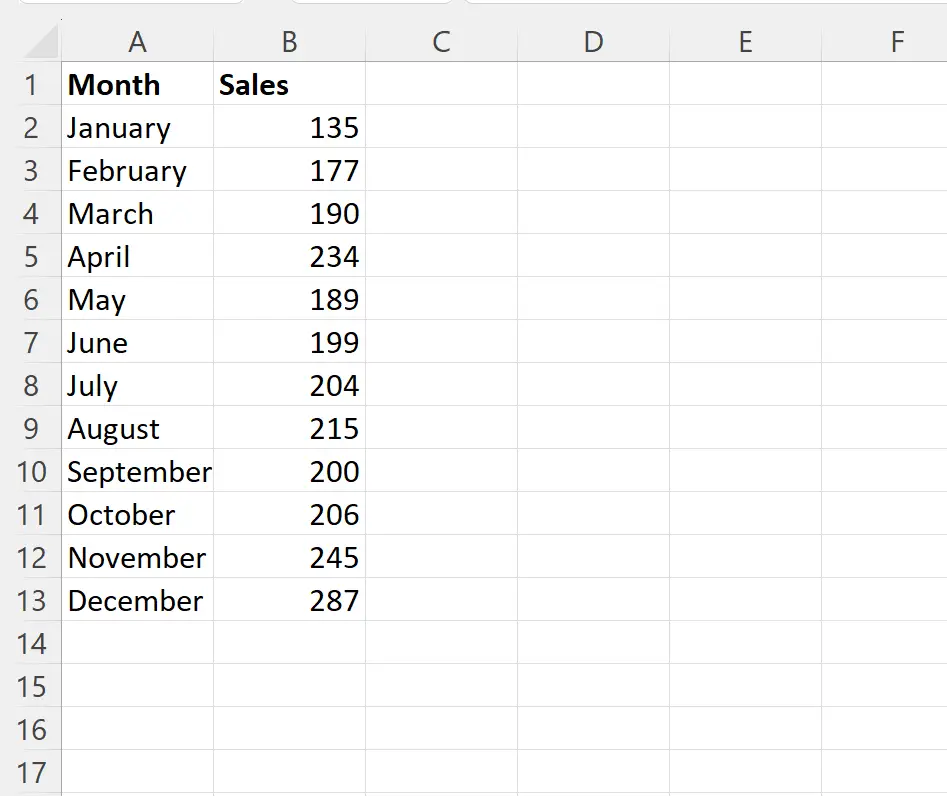
Étape 2 : Créer une liste de trimestres
Ensuite, nous pouvons taper une liste de trimestres dans la colonne D :
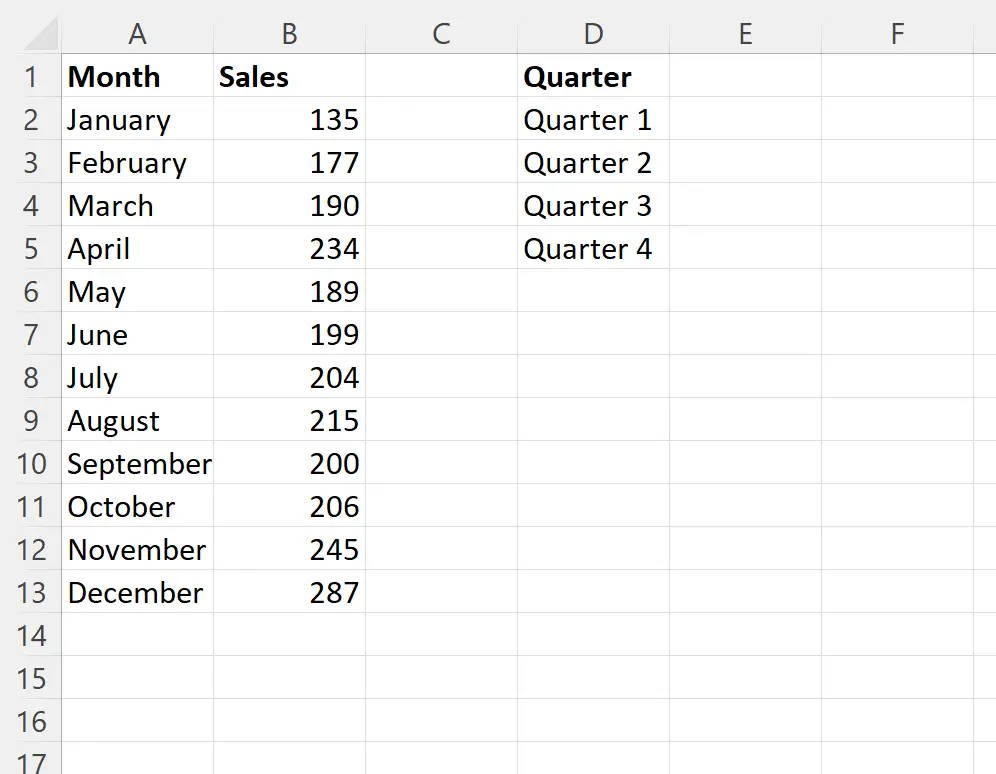
Étape 3 : Calculer la somme de chaque trimestre
Enfin, nous pouvons taper la formule suivante dans la cellule E2 pour calculer la somme des ventes du premier trimestre :
=SUM(OFFSET(B$2,3*ROWS(B$2:B2)-3,,3))
Nous pouvons ensuite cliquer et faire glisser cette formule vers chaque cellule restante de la colonne E :
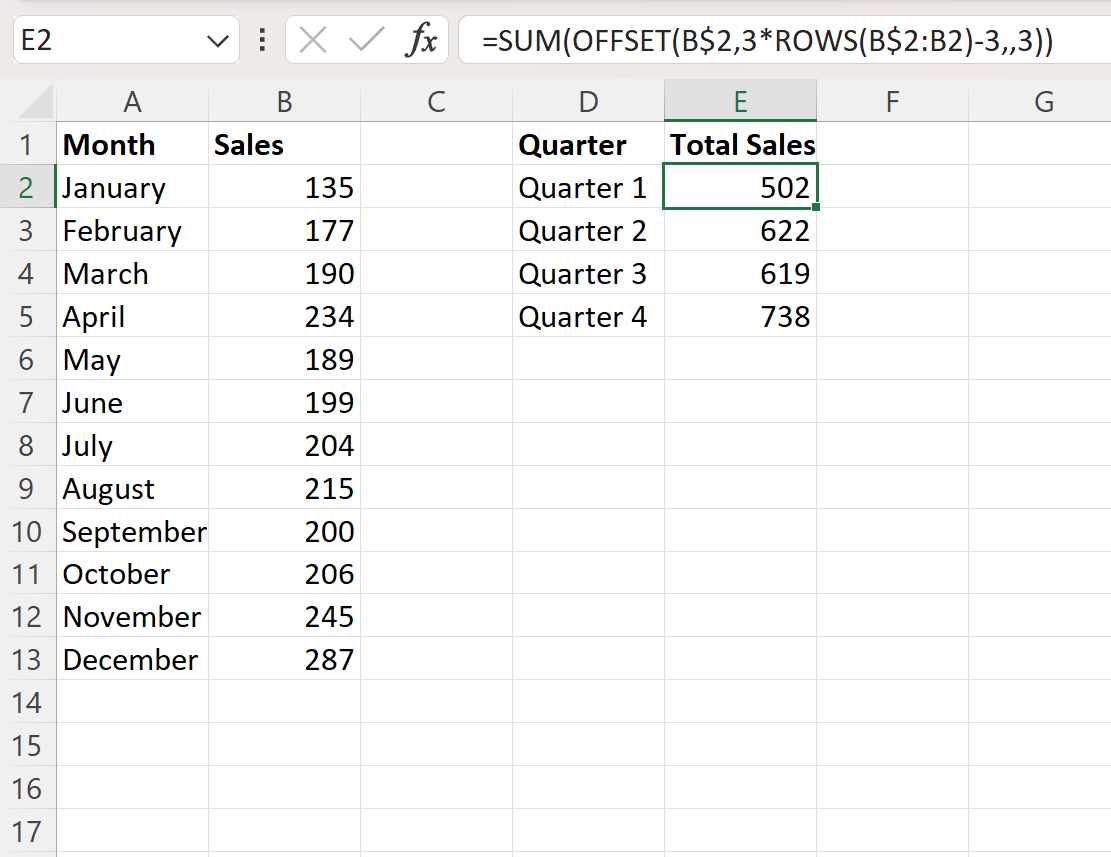
À partir du résultat, nous pouvons voir :
- Les ventes totales pour le premier trimestre (janvier, février et mars) étaient de 502 .
- Les ventes totales pour le deuxième trimestre (avril, mai et juin) étaient de 622 .
- Les ventes totales pour le troisième trimestre (juillet, août et septembre) étaient de 619 .
- Les ventes totales pour le quatrième trimestre (octobre, novembre et décembre) étaient de 738 .
Nous avons maintenant converti avec succès les données mensuelles en données trimestrielles.
Remarque : Dans cet exemple, nous avons utilisé la fonction SOMME pour calculer la somme des ventes pour chaque trimestre, mais vous pouvez utiliser une fonction différente telle que la MOYENNE si vous souhaitez calculer les ventes moyennes chaque trimestre.
Ressources additionnelles
Les didacticiels suivants expliquent comment effectuer d’autres opérations courantes dans Excel :
Comment regrouper les données par trimestre dans Excel
Comment additionner par trimestre dans Excel
Comment convertir la date en trimestre et en année dans Excel
